
Вы хотите добавить процент в Excel? Есть несколько способов сделать это. В одном смысле вы можете говорить о добавлении процентных значений. Или вы можете искать способ добавить увеличение на 15% до значения. Мы посмотрим на обоих.
Как добавить проценты вместе
Вы можете добавить процент, как любой другой номер. Выберите ячейку для отображения суммы ваших двух процентов. В этом примере мы собираемся нажать и выделить ячейку C3.
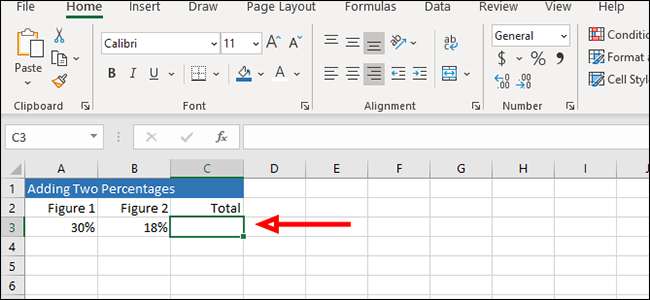
В строке формул типа «= Sum» (без кавычек) и затем щелкните первый результат, формула суммы, которая добавляет все номера в диапазоне клеток.
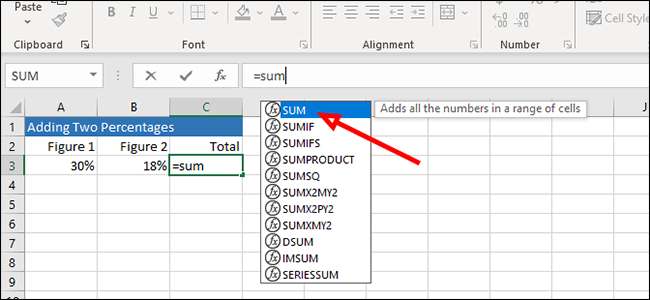
Нажмите в Cell A3, а затем командную кнопку CLICK CLICK B3, чтобы выбрать оба. Если у вас есть больше ячейки, вы можете нажать первую, а затем Shift + нажмите последнее, чтобы выбрать все ячейки в диапазоне.
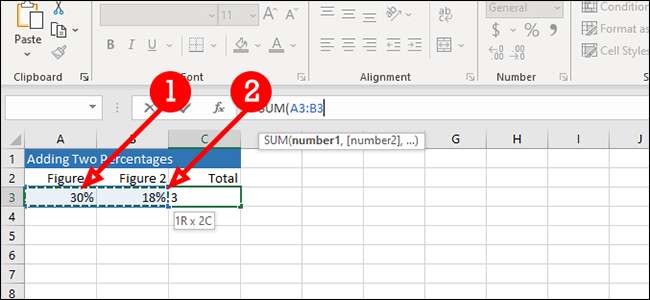
Как только выбранные вами клетки выделены, нажмите «Enter» на клавиатуре или нажмите галочку в панели формул, чтобы выполнить формулу и отобразить сумму процентов.
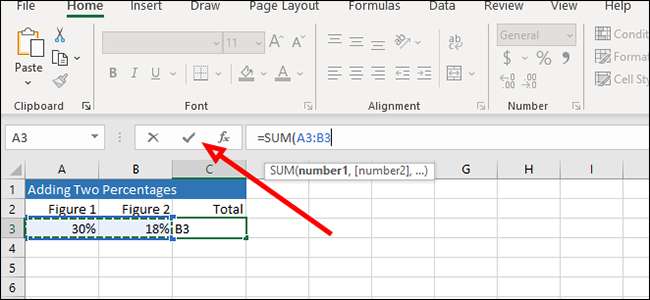
Как применить процентное увеличение
Если вы действительно хотите добавить процент на номер, добавляя 15% до 200, например - тогда этот пример - это то, что вы ищете. Стоит отметить, что вы можете сделать формулу в обратном направлении (скидка 15% от 200), изменив знак «+» на знак «-» в формуле ниже.
Вставьте две цифры в колоннах A и B. A, в нашем примере, будет весь номер, в то время как B будет наш процент.
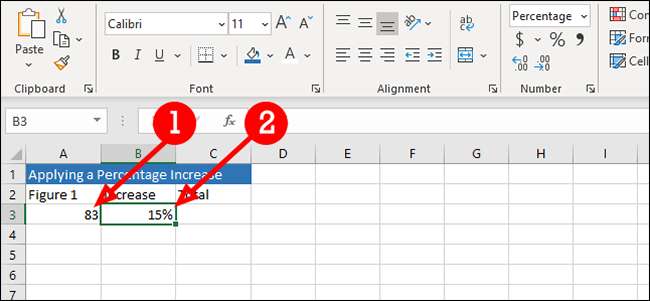
Нажмите на пустую ячейку рядом с процентом, чтобы сообщить Excel, где мы будем отображать результат нашей формулы.
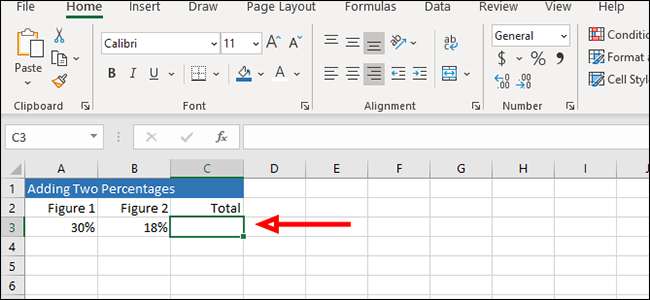
Мы собираемся применить формулу, которая сообщает Excel, чтобы занять 15% от 83 (или 12,45) и добавить его в наше первоначальное количество (83). Это даст нам желаемый результат, увеличение на 15% или 94,45. Вы можете добавить следующую формулу в пустую ячейку или брусьте формул:
= A3 + (A3 * B3)
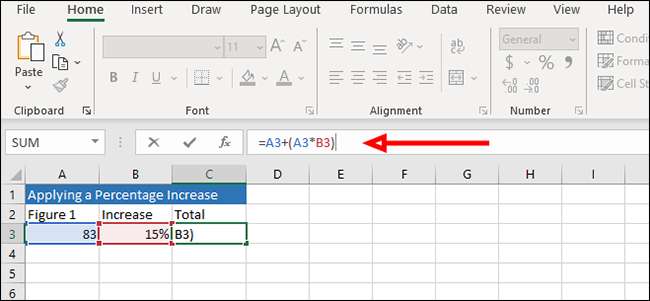
Нажмите «Enter» на клавиатуре или щелкните флажок слева от бруса формул, чтобы отобразить результат.
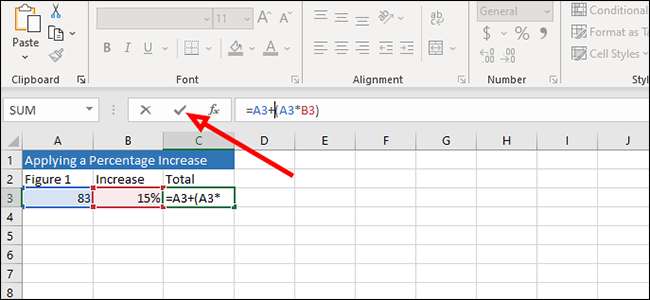
Вот это - это все довольно базовые Excel Math. После того, как вы понимаете основные концепции Excel, вы будете освоить простые расчеты, подобные этому, в кратчайшие сроки.







